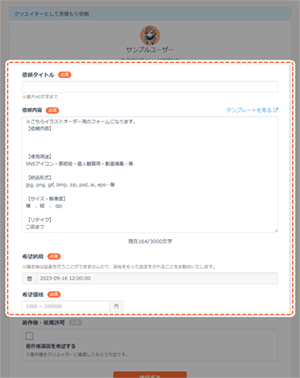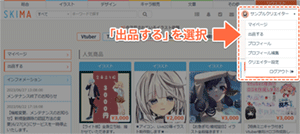見積もり相談・専用出品
すでに出品されている商品から以外で、取引を開始する方法として、「見積もり相談」と「専用出品」があります。
見積もり相談は、メッセージ内で送れる見積もり機能となっており、クリエイター・購入者のどちらからも見積もりの作成や修正が可能です。
専用出品は、特定の購入者のみ購入することを想定し、クリエイターが、メッセージ等にて事前に相談した金額設定で出品する商品です。
購入者からの依頼内容によって、すでに出品されている商品の価格設定と異なる取引価格となる場合などに、活用いただけますと幸いです。
※どちらから取引を開始いただいても問題ございません。クリエイター・購入者双方にとって取引が進めやすいものを選択ください。
見積もり相談を送る場合
ステップ1見積もりを作成
見積もり相談はメッセージ画面の新規トピック作成から行います。
プロフィールページなどで「メッセージを送る」ボタンを押してください。
※見積もり相談やメッセージを送るには、電話番号認証が必要です。
「見積もり相談」のタブを選択し、「クリエイターとして」のボタンを押してください。
※自分が制作する側にもかかわらず、「購入者として」のボタンのみ表示される場合や、「見積もり相談」のタブが表示されない場合は電話番号認証を行ってください。
ステップ2内容を入力
クリエイターとしての見積もり依頼フォームが表示されます。
依頼タイトル、依頼内容、希望納期、希望価格を記載し、著作権の譲渡を行う場合は、該当項目にチェックを入れて、「送信する」ボタンを押してください
「送信する」ボタンを押すと、メッセージ内に見積もり相談が表示されます。
購入者が取引開始するのを待ちましょう。
※内容に変更がある場合は、見積もり依頼フォームより変更を行ったものを再度送ることができます。
また、購入者からメッセージで相談や変更された見積もり相談が届く可能性があります。
変更された見積もり相談が届いた後の流れは、見積もり相談が届いた場合になります。
ステップ3取引開始&支払い待ち
購入者が「取引を開始する」ボタンを押すと、送った見積もり相談の上部に、取引管理へのボタンが表示され、下部には、「取引が開始されました」と表示されます。
購入者の支払い待ちとなりますので、支払い完了までお待ちください。
※取引管理 > 該当の取引状況ページと進んでいただき、該当取引について、「購入者の支払いが完了しました。希望日までに商品を納品しましょう。」という表示が出ておりましたら、購入者の支払いが完了しております。
見積もり相談が届いた場合
ステップ1「やること」を確認
見積もり相談が届くと、「やること」に表示されますので、内容を確認してください。
お知らせ設定で、メッセージが届いた際にメール(アプリの場合は、プッシュ通知でも)で通知が届くように設定できます。通知設定を「受け取る」に設定しておくと便利です。
ステップ2見積もり相談の内容を確認
見積もり相談の内容を確認し、問題ない場合は「依頼を承認する」ボタンを押してください。
内容や価格、納期などを調整したい場合は、購入者にメッセージを送り、相談をお願いします。
※購入者が「取引を開始する」ボタンを押すまでは、購入者・クリエイターともに見積もり相談を修正することができます。
クリエイターとして届いた見積もり相談を修正する場合は、「見積もり相談」のタブを押し、「クリエイターとして」ボタンを押すと、購入者から届いた見積もり相談をもとに修正を行えます。こちらで修正後、購入者へ送信を送ってください。
変更を行った見積もり相談が購入者に送られます。
変更を行った見積もり相談後の流れは、見積もり相談を送る場合になります。
ステップ3支払い待ち
専用で出品する方法
ステップ1カテゴリを選択
他の出品同様に、出品画面へ進みます。
「コミッション」の枠を選択後、イラスト・デザイン等、大枠のカテゴリを選んだ後、「専用出品」の項目を選択してください。
※イラスト、デザイン、文章、その他のカテゴリ内に、それぞれ専用出品の項目があります。
opt販売は性質上、専用出品は行えません。
特定の購入者にopt販売用の商品を販売したい場合は、各カテゴリの専用出品、あるいは見積もり相談からお取引をお願いします。
出品画面へ行く方法
PC、タブレットをご利用の場合
方法1:
TOPページ右上にある自分のアカウントをクリックして、メニューを展開し、メニュー内の「出品する」をクリック(タップ)
方法2:
TOPページ左上にある「マイページ」ボタンの下にある「出品する」ボタンをクリック(タップ)
方法3:マイページの左にあるメニューの「出品する」をクリック(タップ)
スマートフォンをご利用の場合
方法1:
TOPページ右上にある「」のマークのメニューアイコンをタップして、メニューを展開し、「出品する」をタップ
方法2:
トップページ上部にある「出品する」ボタンをタップ(トップページへ行くにはSKIMAロゴをタップ)
ステップ2商品内容を入力
ステップ3内容を確認
料金、画像を設定し、最後に内容を確認します。
オプションの追加購入漏れを防ぐため、専用出品では、基本料金設定にはオプション等含めた全額を入力することをお勧めします。